Kā atslēgt grupas īsziņas Android 11

Atslēdziet grupas īsziņas Android 11, lai kontrolētu paziņojumus ziņu lietotnē, WhatsApp un Telegram.
Krātuves vietas ietaupīšana, izmantojot WhatsApp, var būt gandrīz neiespējamā misija. Kāpēc? Ja WhatsApp ir jūsu galvenā ziņojumapmaiņas lietotne, pastāv liela iespēja, ka lielāko daļu savu videoklipu un attēlu saņemsit par to.
Nepārprotiet mani par attēlu un video skaitu, ko jūs varētu iegūt no visām grupām, kurās jūs noteikti esat. Nez kāpēc kāds domāja, ka vēlaties redzēt visas 100 bildes, kā zied viņu zieds. Tas ir tas, ko varat darīt, ja plānojat turpināt lietot WhatsApp, neuztraucoties par savu iekšējo atmiņu.
Ja nevēlaties, lai visi šie ziedu attēli būtu Android iekšējā atmiņā, varat kaut ko darīt. Ieejot WhatsApp iestatījumos, varat novērst visu veidu multivides lejupielādi vai atļaut tikai noteiktus.
Lai to iestatītu, atveriet WhatsApp un pieskarieties trim punktiem augšējā labajā stūrī. Atlasiet Iestatījumi un pēc tam Datu un krātuves lietojums. Sadaļā Multivides automātiskā lejupielāde redzēsit, ko lietotne lejupielādēs, kad izmantojat mobilos datus, kad būsit pieslēdzies WiFi.
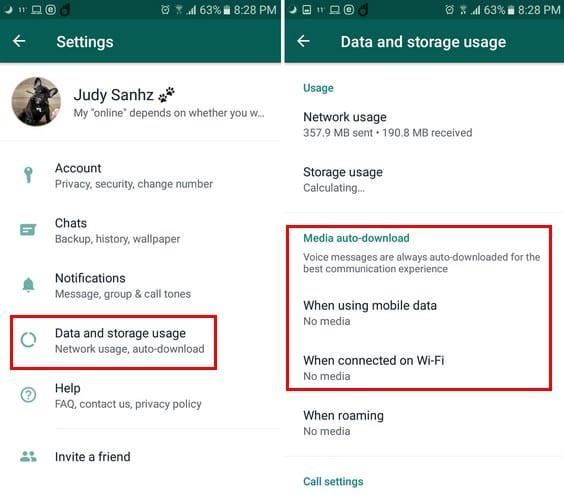
Neatkarīgi no tā, vai izvēlaties WiFi vai mobilo datu opcijas, jūs iegūsit tādus pašus rezultātus. Pievienojiet atzīmi tiem failu veidiem, kurus vienmēr vēlaties lejupielādēt.
Piemēram, ja vēlaties, lai WhatsApp lejupielādētu lietotnes tikai tad, kad ir izveidots savienojums ar WiFi, pieskarieties lodziņam pa kreisi no opcijas, lai pievienotu atzīmi. Kad esat pārbaudījis, kāda veida failus vēlaties lejupielādēt automātiski, pieskarieties Labi, lai saglabātu izmaiņas.
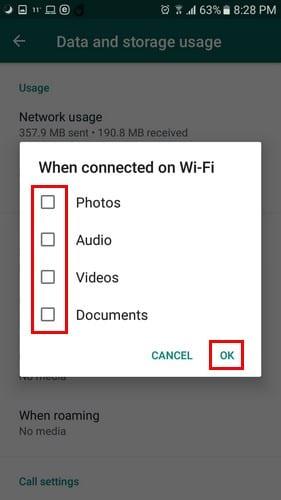
Pieskarieties pārkāpēju kontaktpersonu profila attēlam, kas vienmēr sūta pārāk daudz attēlu.
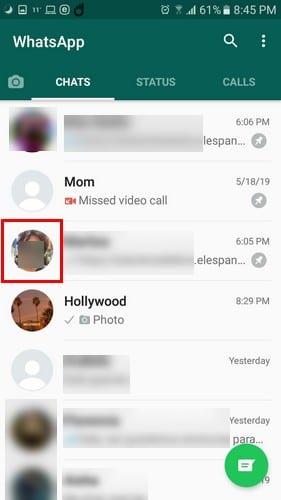
Kad šīs personas profila attēls tiek izvērsts, pieskarieties i, kas atrodas līdz galam pa labi. Atlasiet opciju Multivides redzamība, tā būs trešā. Pēc pieskaršanās šai opcijai jūs redzēsit trīs opcijas: Noklusējums (Jā), Jā un Nē.

Izvēlieties Nē, un turpmāk katru reizi, kad konkrētā kontaktpersona jums kaut ko nosūtīs, jūs to redzēsit vietnē WhatsApp, taču tas netiks rādīts jūsu ierīces galerijā. Ja saņemat kaut ko, ko vēlaties saglabāt, pieskarieties tam, un tas sāks lejupielādēt.
Pieņemsim, ka neesat pārliecināts, kāda veida saturs jūsu ierīcē aizņem lielāko vietu. Ir veids, kā uzzināt, ko konkrētais kontakts jums sūta vairāk. Lai uzzinātu, vēlreiz pieskarieties trim punktiem un atlasiet Datu un krātuves lietojums. Uzgaidiet dažas sekundes, lai atvērtu krātuves izmantošanas iespēju, lai aprēķinātu vietu, ko faili aizņem.
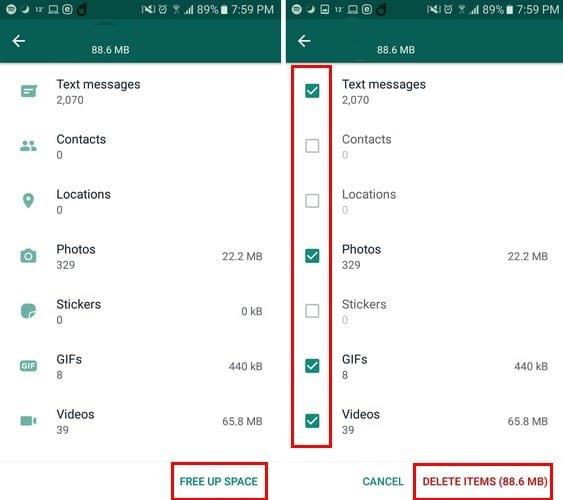
Kad tiek parādīti rezultāti, atlasiet opciju Krātuves lietojums, un kontaktpersona, kas jums nosūtīs visvairāk satura, būs pirmā sarakstā. Atlasiet aizskarošo kontaktpersonu, un jums nosūtītais saturs tiks sadalīts dažādās kategorijās, piemēram, īsziņās, kontaktpersonās, atrašanās vietās, fotoattēlos, uzlīmēs, GIF attēlos un videoklipos.
Ja vēlaties paturēt visu, ko iegūstat, bet tie ir pārāk lieli, vienmēr varat mēģināt tos saspiest. Ierakstot saspiestos failus pakalpojumā Google Play, jūs redzēsit dažādas lietotnes, kuras varat izmēģināt un kas var palīdzēt jūsu WhatsApp saturam aizņemt mazāk vietas jūsu Android ierīcē.
Tagad visu veidu multivides failu sūtīšana un saņemšana ir vienkāršāka nekā jebkad agrāk. Negatīvā puse ir tāda, ka dažreiz jūs saņemat pārāk daudz un cieš jūsu iekšējā atmiņa. Kā jūs ietaupāt vietu savā Android ierīcē? Atstājiet komentāru un dariet man zināmu.
Atslēdziet grupas īsziņas Android 11, lai kontrolētu paziņojumus ziņu lietotnē, WhatsApp un Telegram.
Vai jūsu Android ierīcei beidzas vieta? Atrisiniet problēmu ar šiem iesācējiem draudzīgiem padomiem uz jebkuras ierīces.
Vai WhatsApp Web nedarbojas? Neuztraucieties. Šeit ir daži noderīgi padomi, ko varat izmēģināt, lai atjaunotu WhatsApp darbību.
Ko darīt, ja iespēja dzēst attēlus neparādās noteiktiem attēliem Android galerijas lietotnē. Lasiet, lai uzzinātu tagad!
Skatiet, cik viegli ir pievienot jaunu WhatsApp kontaktu, izmantojot pielāgotu QR kodu, lai ietaupītu laiku un profesionāli saglabātu kontaktus.
Uzziniet, kā novērst WhatsApp neprecīza tālruņa datuma kļūdu operētājsistēmā Android. Atjauniniet lietotni un Android versiju, lai aktivizētu WhatsApp.
Uzziniet, kā pievienot jaunu kontaktpersonu programmā WhatsApp, lai tērzētu ar draugiem un ģimeni. Dīvaini veidi kā pievienot kontaktus WhatsApp
Lai gan WhatsApp ir lielisks rīks, iespējams, vēlēsities atbrīvoties no sava konta. Vienkārši atinstalējot lietotni, tas faktiski netiek noņemts
Lielākajai daļai tālruņu lietotāju, ja viņu lietotnēs un sistēmā tiek izmantota tumšāka krāsu shēma, ir patīkamāk — tas ir vieglāk acīm, mazāk traucē tumšākā vidē,
Lai klausītos audio ziņas pakalpojumā WhatsApp, sūtītājam nezinot, pārsūtiet ziņojumu kādam citam vai iespējojiet lidmašīnas režīmu.
Uzziniet, kā atbildēt uz konkrētu ziņojumu pakalpojumā Whatsapp.
Ir labi zināms fakts, ka lielākajai daļai Facebook piederošo lietotņu tagad ir funkcija "Stāsti". Tas ir pieejams arī vietnē WhatsApp formā “WhatsApp statuss”. Diemžēl lielākajai daļai lietotāju ir jāizmanto ekrānuzņēmums.
WhatsApp tērzēšanas izslēgšana var sniegt jums sirdsmieru, ja jums ir tendence saņemt daudz ziņojumu. Jūs mēģināt palikt augšā un atbildēt tik daudz, cik jūs
Atdzīviniet savas WhatsApp uzlīmes, pievienojot tām skaņu. Lūk, kā.
Vai jūs vienkārši neienīstat, kad kādam nosūtāt WhatsApp, un viņam ir nepieciešams uz visiem laikiem skatīties ziņojumu? Vai nu viņi ignorē jūsu ziņojumus, vai arī viņi to dara
Grupas vietnē WhatsApp ir lielisks veids, kā kopīgot informāciju un tērzēt ar vairākiem cilvēkiem vienlaikus…
Pirms 2019. gada vienīgais veids, kā neļaut kādam pievienot kādu citu grupai, bija personīgi bloķēt grupas administratorus. Tas radīja visu veidu
Uzziniet, kā uzzināt, vai kāds ir bloķējis jūs vietnē WhatsApp, Instagram vai Facebook.
Kas notiek, ja nepiekrītat jaunajiem WhatsApps noteikumiem un nosacījumiem? Tā nav skaista.
Skatiet, vai WhatsApp koplieto jūsu privāto informāciju ar Facebook kopš 2016. gada. Tomēr ir jāgaida trīs dienas.
Pēc Android tālruņa saknes piekļuves iegūšanas jums ir pilnīga piekļuve sistēmai un varat palaist daudzu veidu lietotnes, kurām nepieciešama saknes piekļuve.
Android tālruņa pogas nav paredzētas tikai skaļuma regulēšanai vai ekrāna aktivizēšanai. Ar dažām vienkāršām izmaiņām tās var kļūt par īsinājumtaustiņiem ātrai fotoattēla uzņemšanai, dziesmu izlaišanai, lietotņu palaišanai vai pat ārkārtas funkciju aktivizēšanai.
Ja atstājāt klēpjdatoru darbā un jums steidzami jānosūta ziņojums priekšniekam, ko jums vajadzētu darīt? Izmantojiet savu viedtālruni. Vēl sarežģītāk — pārvērtiet savu tālruni par datoru, lai vieglāk veiktu vairākus uzdevumus vienlaikus.
Android 16 ir bloķēšanas ekrāna logrīki, lai jūs varētu mainīt bloķēšanas ekrānu pēc savas patikas, padarot bloķēšanas ekrānu daudz noderīgāku.
Android režīms “Attēls attēlā” palīdzēs samazināt video izmēru un skatīties to attēla attēlā režīmā, skatoties video citā saskarnē, lai jūs varētu darīt citas lietas.
Video rediģēšana operētājsistēmā Android kļūs vienkārša, pateicoties labākajām video rediģēšanas lietotnēm un programmatūrai, ko mēs uzskaitām šajā rakstā. Pārliecinieties, ka jums būs skaisti, maģiski un eleganti fotoattēli, ko kopīgot ar draugiem Facebook vai Instagram.
Android Debug Bridge (ADB) ir jaudīgs un daudzpusīgs rīks, kas ļauj veikt daudzas darbības, piemēram, atrast žurnālus, instalēt un atinstalēt lietotnes, pārsūtīt failus, root un flash pielāgotas ROM, kā arī izveidot ierīču dublējumkopijas.
Ar automātisko lietojumprogrammu klikšķināšanu. Jums nebūs daudz jādara, spēlējot spēles, izmantojot lietojumprogrammas vai veicot ierīcē pieejamos uzdevumus.
Lai gan nav brīnumlīdzekļa, nelielas izmaiņas ierīces uzlādes, lietošanas un glabāšanas veidā var būtiski palēnināt akumulatora nodilumu.
Tālrunis, ko daudzi cilvēki šobrīd iecienījuši, ir OnePlus 13, jo papildus izcilai aparatūrai tam ir arī funkcija, kas pastāv jau gadu desmitiem: infrasarkanais sensors (IR Blaster).



























